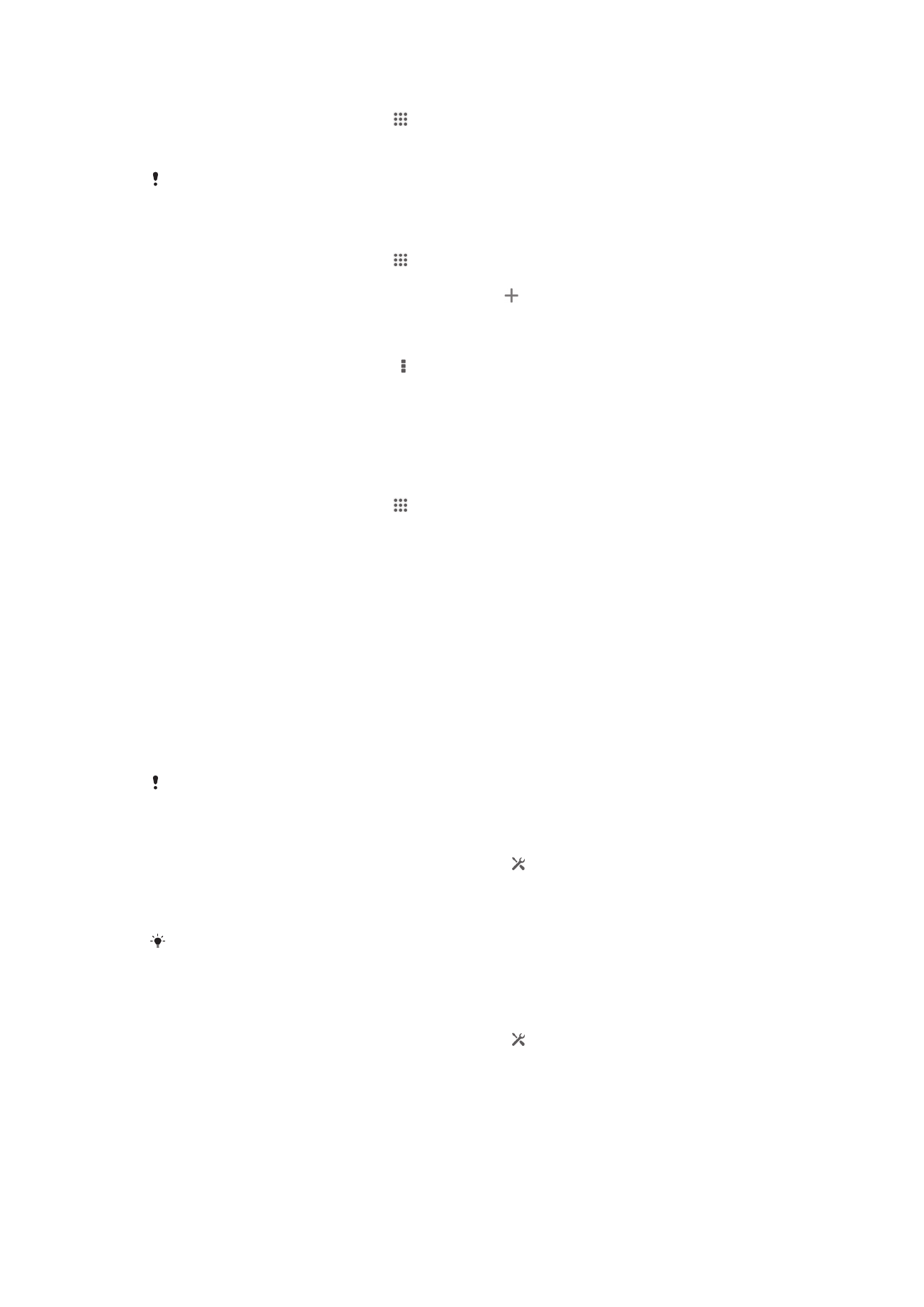
Control del uso de datos
Puede mantener un registro de la cantidad de datos transferidos a y desde su
dispositivo mediante datos móviles o conexión Wi-Fi® durante un plazo concreto. Por
ejemplo, puede consultar la cantidad de datos utilizados por las aplicaciones
individuales. Para conocer los datos transferidos a través de su conexión de datos
móvil, también puede configurar advertencias y límites de uso de datos para evitar
cargos adicionales.
El ajuste del uso de datos puede ayudarle a tener un mayor control sobre el uso de datos,
pero no permite garantizar la prevención de tarifas adicionales.
Para activar o desactivar el tráfico de datos
1
Arrastre la barra de estado hacia abajo y puntee .
2
Puntee Uso de datos.
3
Arrastre el control deslizante junto a Datos móviles para activar o desactivar el
tráfico de datos.
Al desactivar el tráfico de datos, su dispositivo aún puede establecer conexiones de Wi-Fi® y
Bluetooth®.
Para establecer una advertencia de uso de datos
1
Asegúrese de que el tráfico de datos esté activado.
2
Arrastre la barra de estado hacia abajo y puntee .
3
Busque la opción Uso de datos y puntéela.
4
Para establecer el nivel de advertencia, arrastre la línea de advertencia hasta el
valor deseado. La notificación de advertencia se recibe cuando la cantidad de
tráfico de datos alcanza el nivel establecido.
35
Esta es una versión para Internet de esta publicación. © Imprimir sólo para uso privado.
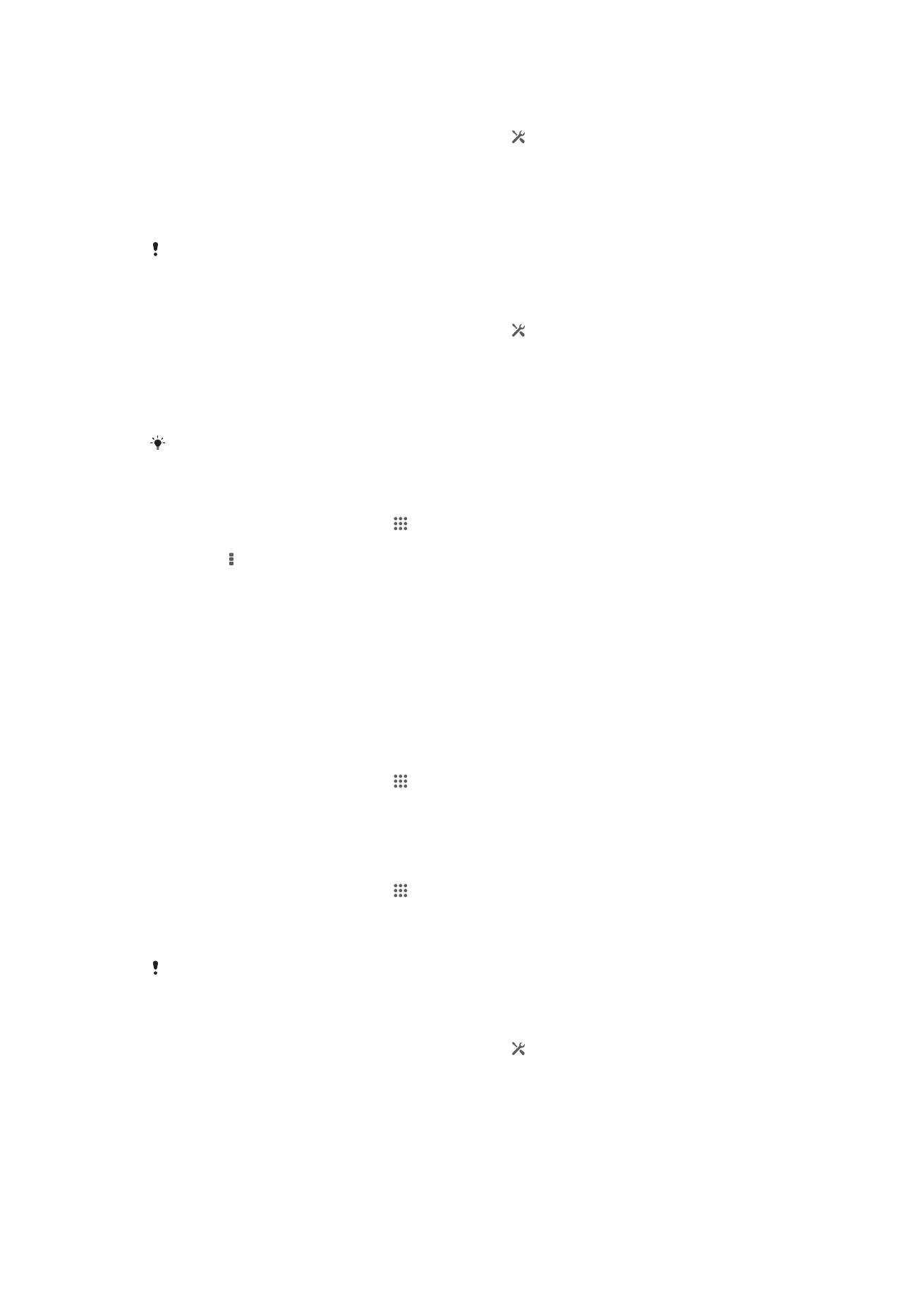
Para establecer un límite de uso de datos
1
Asegúrese de que el tráfico de datos esté activado.
2
Arrastre la barra de estado hacia abajo y puntee .
3
Busque la opción Uso de datos y puntéela.
4
Marque la casilla de verificación Establecer límite datos móviles en caso de
que no se encuentre marcada y, a continuación, puntee Aceptar.
5
Para establecer el límite de uso de datos, arrastre la línea correspondiente
hasta el valor deseado.
Una vez que el uso de datos alcance el límite establecido, el tráfico de datos en el dispositivo
se apagará automáticamente.
Para controlar el uso de datos de las aplicaciones individuales
1
Arrastre la barra de estado hacia abajo y puntee .
2
Busque la opción Uso de datos y puntéela.
3
Busque y puntee la aplicación que desee.
4
Marque la casilla de verificación Restringir datos de referencia.
5
Para acceder a ajustes más específicos para la aplicación (de existir), puntee
Ver ajustes de aplicación
y realice los cambios deseados.
El rendimiento de las aplicaciones individuales puede verse afectado si cambia los ajustes de
uso de datos correspondientes.
Para visualizar datos transferidos por Wi-Fi®
1
En la Pantalla de inicio, puntee .
2
Busque las opciones Ajustes > Uso de datos y puntéelas.
3
Puntee y después marque la casilla de verificación Mostrar uso de Wi-Fi en
caso de que no se encuentre marcada.
4
Puntee la pestaña Wi-Fi.